display OPEL CASCADA 2015.5 Handbok för infotainmentsystem
[x] Cancel search | Manufacturer: OPEL, Model Year: 2015.5, Model line: CASCADA, Model: OPEL CASCADA 2015.5Pages: 133, PDF Size: 2.31 MB
Page 76 of 133
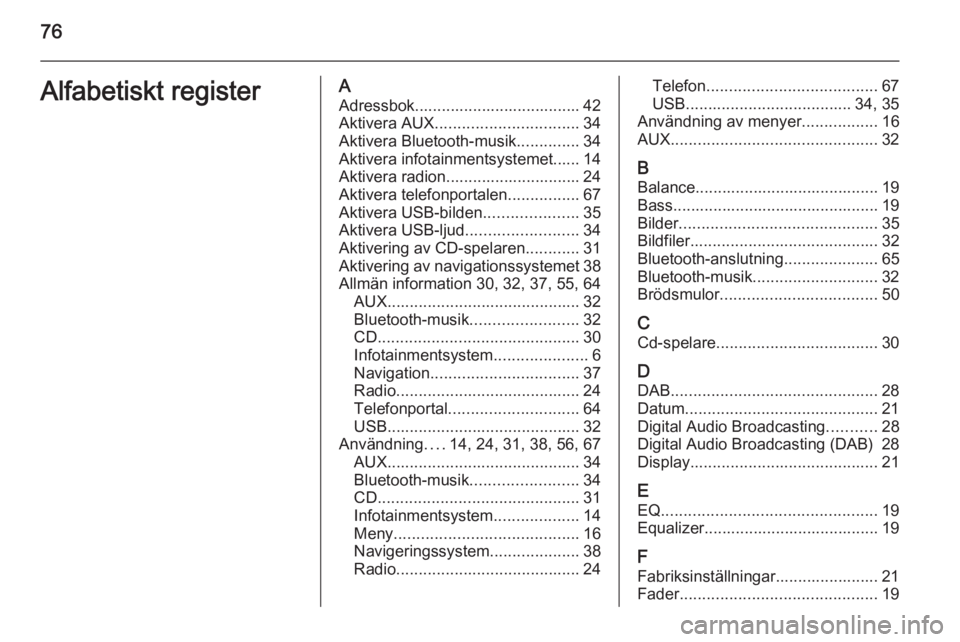
76Alfabetiskt registerAAdressbok..................................... 42
Aktivera AUX ................................ 34
Aktivera Bluetooth-musik ..............34
Aktivera infotainmentsystemet...... 14
Aktivera radion.............................. 24
Aktivera telefonportalen ................67
Aktivera USB-bilden .....................35
Aktivera USB-ljud .........................34
Aktivering av CD-spelaren ............31
Aktivering av navigationssystemet 38
Allmän information 30, 32, 37, 55, 64 AUX ........................................... 32
Bluetooth-musik ........................32
CD ............................................. 30
Infotainmentsystem .....................6
Navigation ................................. 37
Radio ......................................... 24
Telefonportal ............................. 64
USB ........................................... 32
Användning ....14, 24, 31, 38, 56, 67
AUX ........................................... 34
Bluetooth-musik ........................34
CD ............................................. 31
Infotainmentsystem ...................14
Meny ......................................... 16
Navigeringssystem ....................38
Radio ......................................... 24Telefon...................................... 67
USB ..................................... 34, 35
Användning av menyer .................16
AUX .............................................. 32
B
Balance......................................... 19
Bass.............................................. 19 Bilder ............................................ 35
Bildfiler .......................................... 32
Bluetooth-anslutning .....................65
Bluetooth-musik ............................ 32
Brödsmulor ................................... 50
C Cd-spelare .................................... 30
D
DAB .............................................. 28
Datum ........................................... 21
Digital Audio Broadcasting ...........28
Digital Audio Broadcasting (DAB) 28
Display .......................................... 21
E EQ ................................................ 19
Equalizer....................................... 19
F
Fabriksinställningar....................... 21
Fader ............................................ 19
Page 78 of 133
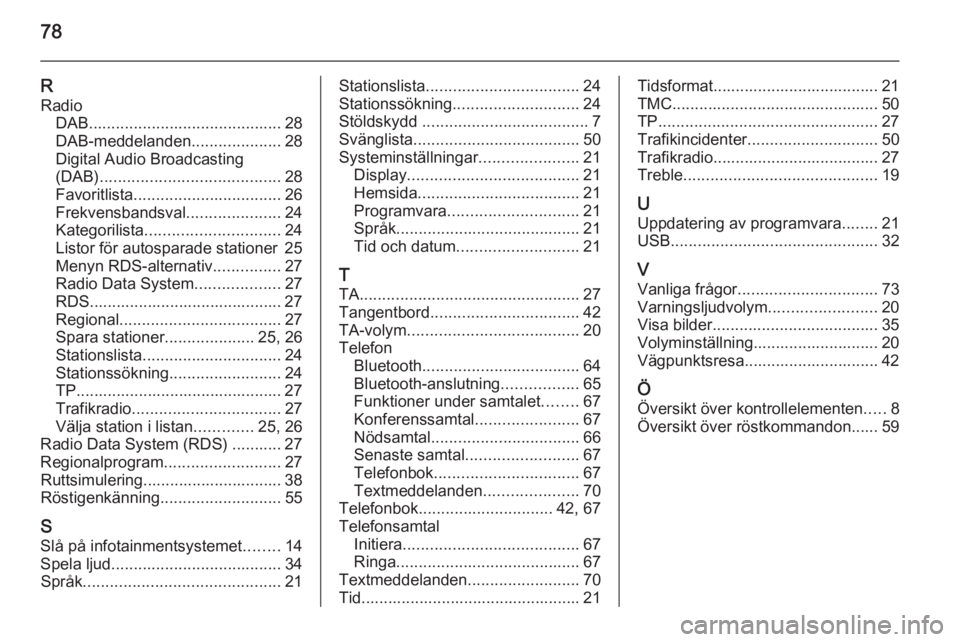
78
RRadio DAB ........................................... 28
DAB-meddelanden ....................28
Digital Audio Broadcasting
(DAB) ........................................ 28
Favoritlista ................................. 26
Frekvensbandsval .....................24
Kategorilista .............................. 24
Listor för autosparade stationer 25
Menyn RDS-alternativ ...............27
Radio Data System ...................27
RDS........................................... 27
Regional .................................... 27
Spara stationer ....................25, 26
Stationslista ............................... 24
Stationssökning ......................... 24
TP.............................................. 27
Trafikradio ................................. 27
Välja station i listan .............25, 26
Radio Data System (RDS) ........... 27
Regionalprogram ..........................27
Ruttsimulering............................... 38
Röstigenkänning ........................... 55
S Slå på infotainmentsystemet ........14
Spela ljud ...................................... 34
Språk ............................................ 21Stationslista.................................. 24
Stationssökning ............................ 24
Stöldskydd ..................................... 7
Svänglista ..................................... 50
Systeminställningar ......................21
Display ...................................... 21
Hemsida .................................... 21
Programvara ............................. 21
Språk ......................................... 21
Tid och datum ........................... 21
T
TA ................................................. 27
Tangentbord ................................. 42
TA-volym ...................................... 20
Telefon Bluetooth ................................... 64
Bluetooth-anslutning .................65
Funktioner under samtalet ........67
Konferenssamtal .......................67
Nödsamtal ................................. 66
Senaste samtal ......................... 67
Telefonbok ................................ 67
Textmeddelanden .....................70
Telefonbok .............................. 42, 67
Telefonsamtal Initiera ....................................... 67
Ringa ......................................... 67
Textmeddelanden .........................70
Tid................................................. 21Tidsformat..................................... 21
TMC .............................................. 50
TP ................................................. 27
Trafikincidenter ............................. 50
Trafikradio..................................... 27
Treble ........................................... 19
U Uppdatering av programvara ........21
USB .............................................. 32
V Vanliga frågor ............................... 73
Varningsljudvolym ........................20
Visa bilder ..................................... 35
Volyminställning............................ 20
Vägpunktsresa.............................. 42
Ö
Översikt över kontrollelementen .....8
Översikt över röstkommandon...... 59
Page 80 of 133
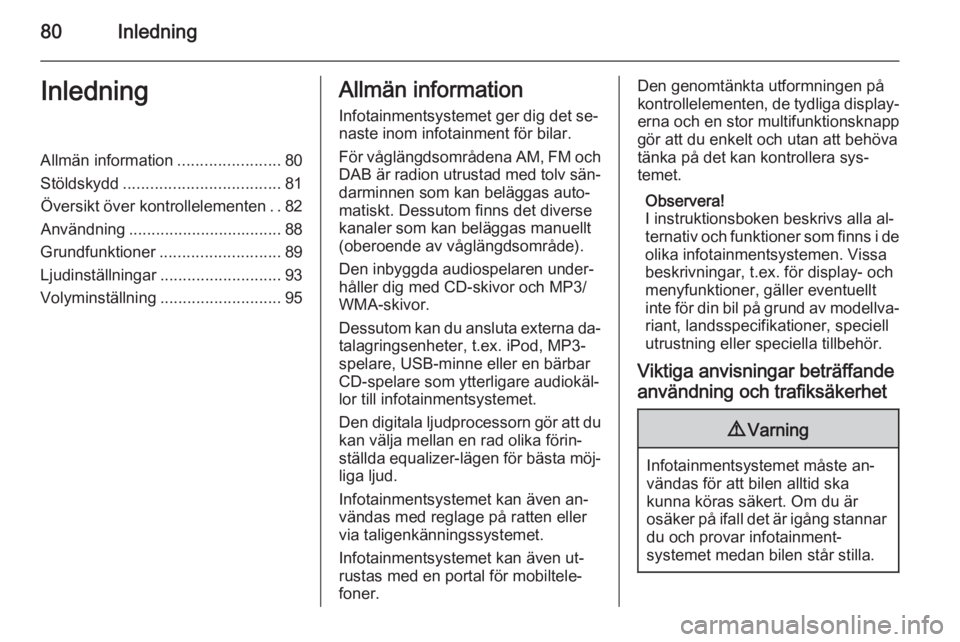
80InledningInledningAllmän information.......................80
Stöldskydd ................................... 81
Översikt över kontrollelementen ..82
Användning .................................. 88
Grundfunktioner ........................... 89
Ljudinställningar ........................... 93
Volyminställning ........................... 95Allmän information
Infotainmentsystemet ger dig det se‐
naste inom infotainment för bilar.
För våglängdsområdena AM, FM och
DAB är radion utrustad med tolv sän‐ darminnen som kan beläggas auto‐
matiskt. Dessutom finns det diverse
kanaler som kan beläggas manuellt
(oberoende av våglängdsområde).
Den inbyggda audiospelaren under‐
håller dig med CD-skivor och MP3/
WMA-skivor.
Dessutom kan du ansluta externa da‐
talagringsenheter, t.ex. iPod, MP3-
spelare, USB-minne eller en bärbar
CD-spelare som ytterligare audiokäl‐
lor till infotainmentsystemet.
Den digitala ljudprocessorn gör att du kan välja mellan en rad olika förin‐
ställda equalizer-lägen för bästa möj‐
liga ljud.
Infotainmentsystemet kan även an‐
vändas med reglage på ratten eller
via taligenkänningssystemet.
Infotainmentsystemet kan även ut‐
rustas med en portal för mobiltele‐ foner.Den genomtänkta utformningen på
kontrollelementen, de tydliga display‐ erna och en stor multifunktionsknapp
gör att du enkelt och utan att behöva
tänka på det kan kontrollera sys‐
temet.
Observera!
I instruktionsboken beskrivs alla al‐
ternativ och funktioner som finns i de
olika infotainmentsystemen. Vissa
beskrivningar, t.ex. för display- och
menyfunktioner, gäller eventuellt
inte för din bil på grund av modellva‐
riant, landsspecifikationer, speciell
utrustning eller speciella tillbehör.
Viktiga anvisningar beträffande
användning och trafiksäkerhet9 Varning
Infotainmentsystemet måste an‐
vändas för att bilen alltid ska
kunna köras säkert. Om du är
osäker på ifall det är igång stannar
du och provar infotainment‐
systemet medan bilen står stilla.
Page 88 of 133
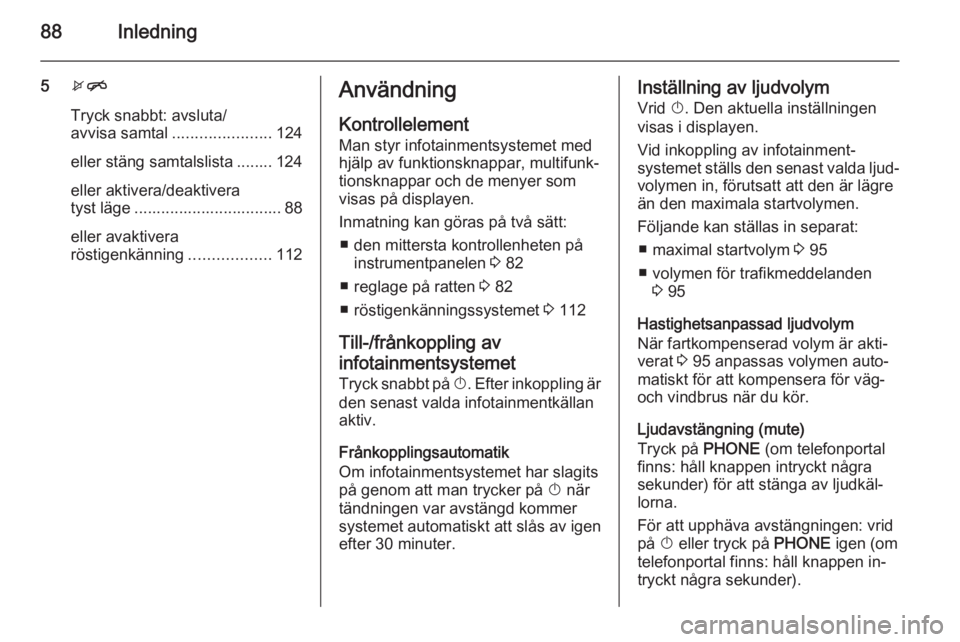
88Inledning
5xn
Tryck snabbt: avsluta/
avvisa samtal ...................... 124
eller stäng samtalslista ........ 124
eller aktivera/deaktivera
tyst läge ................................. 88
eller avaktivera
röstigenkänning ..................112Användning
Kontrollelement
Man styr infotainmentsystemet med
hjälp av funktionsknappar, multifunk‐
tionsknappar och de menyer som
visas på displayen.
Inmatning kan göras på två sätt: ■ den mittersta kontrollenheten på instrumentpanelen 3 82
■ reglage på ratten 3 82
■ röstigenkänningssystemet 3 112
Till-/frånkoppling av
infotainmentsystemet Tryck snabbt på X. Efter inkoppling är
den senast valda infotainmentkällan
aktiv.
Frånkopplingsautomatik
Om infotainmentsystemet har slagits på genom att man trycker på X när
tändningen var avstängd kommer
systemet automatiskt att slås av igen
efter 30 minuter.Inställning av ljudvolym
Vrid X. Den aktuella inställningen
visas i displayen.
Vid inkoppling av infotainment‐
systemet ställs den senast valda ljud‐
volymen in, förutsatt att den är lägre
än den maximala startvolymen.
Följande kan ställas in separat: ■ maximal startvolym 3 95
■ volymen för trafikmeddelanden 3 95
Hastighetsanpassad ljudvolym
När fartkompenserad volym är akti‐
verat 3 95 anpassas volymen auto‐
matiskt för att kompensera för väg-
och vindbrus när du kör.
Ljudavstängning (mute)
Tryck på PHONE (om telefonportal
finns: håll knappen intryckt några
sekunder) för att stänga av ljudkäl‐
lorna.
För att upphäva avstängningen: vrid
på X eller tryck på PHONE igen (om
telefonportal finns: håll knappen in‐
tryckt några sekunder).
Page 96 of 133
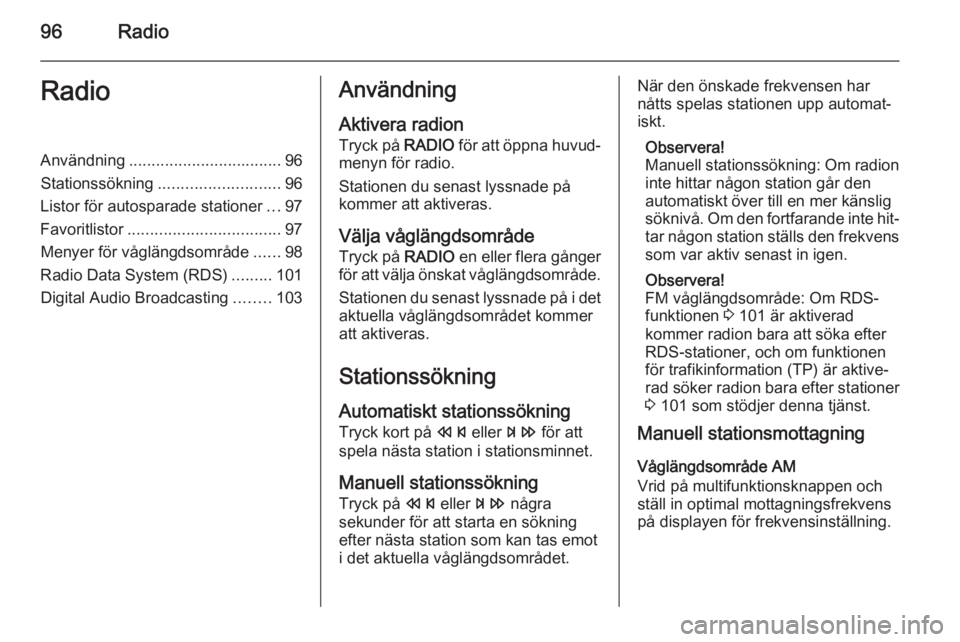
96RadioRadioAnvändning.................................. 96
Stationssökning ........................... 96
Listor för autosparade stationer ...97
Favoritlistor .................................. 97
Menyer för våglängdsområde ......98
Radio Data System (RDS) .........101
Digital Audio Broadcasting ........103Användning
Aktivera radion Tryck på RADIO för att öppna huvud‐
menyn för radio.
Stationen du senast lyssnade på
kommer att aktiveras.
Välja våglängdsområde Tryck på RADIO en eller flera gånger
för att välja önskat våglängdsområde.
Stationen du senast lyssnade på i det aktuella våglängdsområdet kommer
att aktiveras.
Stationssökning
Automatiskt stationssökning Tryck kort på s eller u för att
spela nästa station i stationsminnet.
Manuell stationssökning
Tryck på s eller u några
sekunder för att starta en sökning
efter nästa station som kan tas emot
i det aktuella våglängdsområdet.När den önskade frekvensen har
nåtts spelas stationen upp automat‐
iskt.
Observera!
Manuell stationssökning: Om radion
inte hittar någon station går den
automatiskt över till en mer känslig söknivå. Om den fortfarande inte hit‐ tar någon station ställs den frekvens som var aktiv senast in igen.
Observera!
FM våglängdsområde: Om RDS- funktionen 3 101 är aktiverad
kommer radion bara att söka efter
RDS-stationer, och om funktionen
för trafikinformation (TP) är aktive‐
rad söker radion bara efter stationer
3 101 som stödjer denna tjänst.
Manuell stationsmottagning
Våglängdsområde AM
Vrid på multifunktionsknappen och ställ in optimal mottagningsfrekvens
på displayen för frekvensinställning.
Page 97 of 133
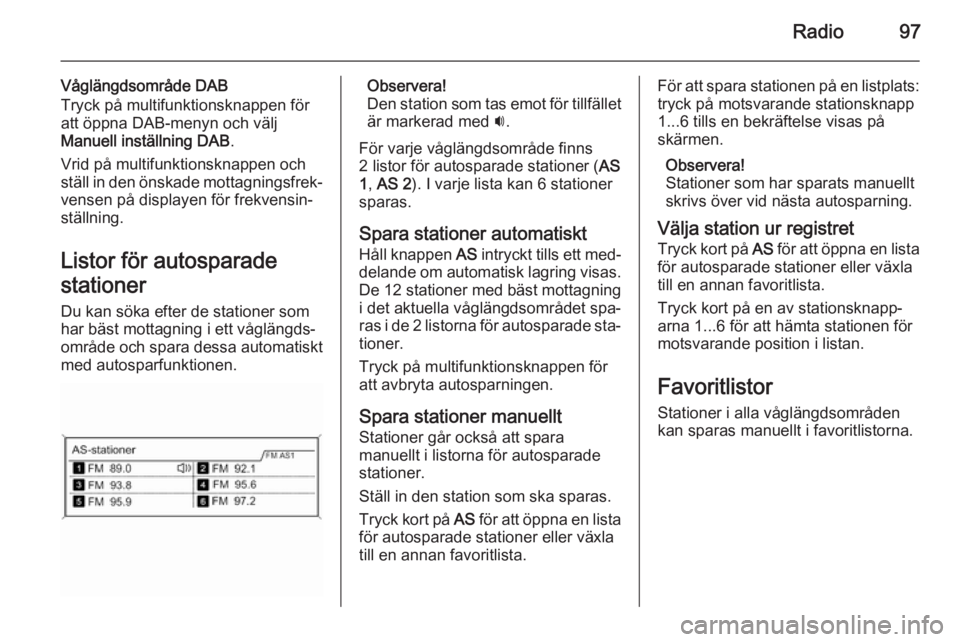
Radio97
Våglängdsområde DAB
Tryck på multifunktionsknappen för
att öppna DAB-menyn och välj
Manuell inställning DAB .
Vrid på multifunktionsknappen och
ställ in den önskade mottagningsfrek‐
vensen på displayen för frekvensin‐
ställning.
Listor för autosparade
stationer
Du kan söka efter de stationer som har bäst mottagning i ett våglängds‐
område och spara dessa automatiskt med autosparfunktionen.Observera!
Den station som tas emot för tillfället är markerad med i.
För varje våglängdsområde finns
2 listor för autosparade stationer ( AS
1 , AS 2 ). I varje lista kan 6 stationer
sparas.
Spara stationer automatiskt Håll knappen AS intryckt tills ett med‐
delande om automatisk lagring visas.
De 12 stationer med bäst mottagning
i det aktuella våglängdsområdet spa‐
ras i de 2 listorna för autosparade sta‐ tioner.
Tryck på multifunktionsknappen för
att avbryta autosparningen.
Spara stationer manuellt Stationer går också att spara
manuellt i listorna för autosparade
stationer.
Ställ in den station som ska sparas.
Tryck kort på AS för att öppna en lista
för autosparade stationer eller växla
till en annan favoritlista.För att spara stationen på en listplats: tryck på motsvarande stationsknapp
1...6 tills en bekräftelse visas på
skärmen.
Observera!
Stationer som har sparats manuellt
skrivs över vid nästa autosparning.
Välja station ur registret Tryck kort på AS för att öppna en lista
för autosparade stationer eller växla
till en annan favoritlista.
Tryck kort på en av stationsknapp‐
arna 1...6 för att hämta stationen för
motsvarande position i listan.
Favoritlistor Stationer i alla våglängdsområden
kan sparas manuellt i favoritlistorna.
Page 98 of 133
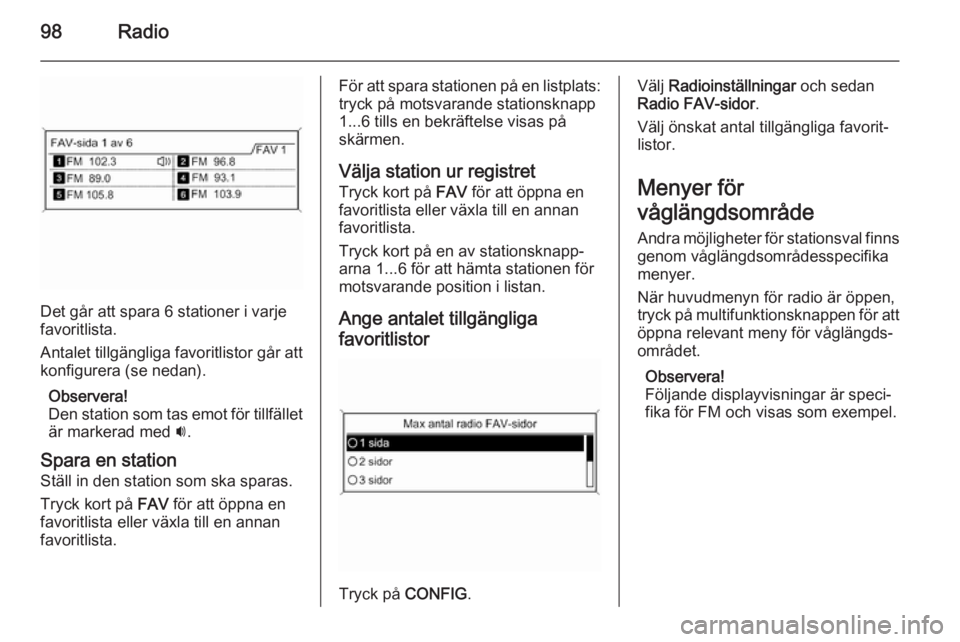
98Radio
Det går att spara 6 stationer i varje
favoritlista.
Antalet tillgängliga favoritlistor går att
konfigurera (se nedan).
Observera!
Den station som tas emot för tillfället är markerad med i.
Spara en station
Ställ in den station som ska sparas.
Tryck kort på FAV för att öppna en
favoritlista eller växla till en annan
favoritlista.
För att spara stationen på en listplats:
tryck på motsvarande stationsknapp
1...6 tills en bekräftelse visas på
skärmen.
Välja station ur registret
Tryck kort på FAV för att öppna en
favoritlista eller växla till en annan
favoritlista.
Tryck kort på en av stationsknapp‐
arna 1...6 för att hämta stationen för
motsvarande position i listan.
Ange antalet tillgängliga favoritlistor
Tryck på CONFIG.
Välj Radioinställningar och sedan
Radio FAV-sidor .
Välj önskat antal tillgängliga favorit‐
listor.
Menyer för
våglängdsområde
Andra möjligheter för stationsval finns genom våglängdsområdesspecifika
menyer.
När huvudmenyn för radio är öppen,
tryck på multifunktionsknappen för att
öppna relevant meny för våglängds‐
området.
Observera!
Följande displayvisningar är speci‐ fika för FM och visas som exempel.
Page 101 of 133
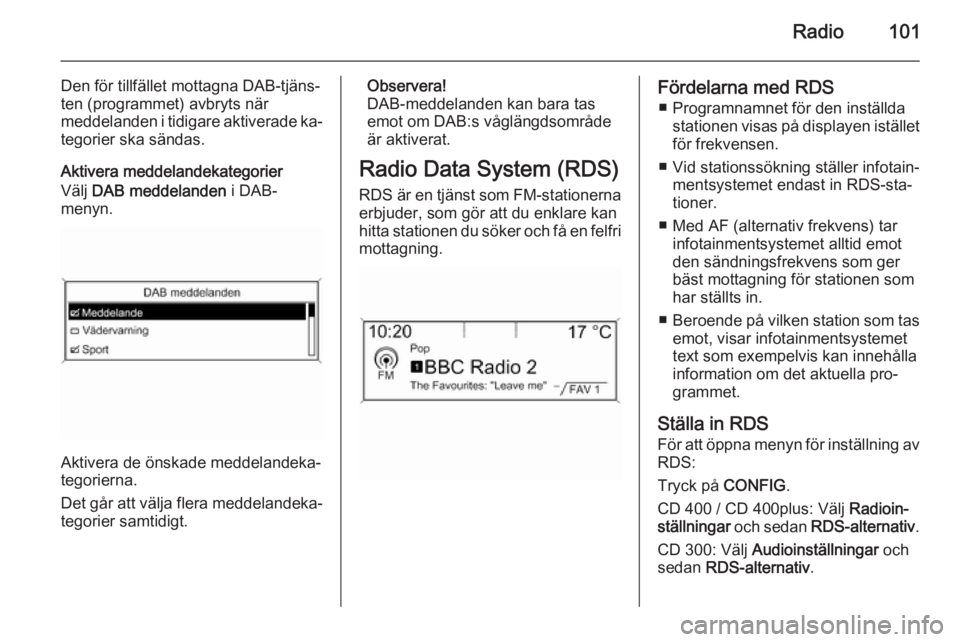
Radio101
Den för tillfället mottagna DAB-tjäns‐
ten (programmet) avbryts när
meddelanden i tidigare aktiverade ka‐ tegorier ska sändas.
Aktivera meddelandekategorier
Välj DAB meddelanden i DAB-
menyn.
Aktivera de önskade meddelandeka‐
tegorierna.
Det går att välja flera meddelandeka‐
tegorier samtidigt.
Observera!
DAB-meddelanden kan bara tas
emot om DAB:s våglängdsområde
är aktiverat.
Radio Data System (RDS)
RDS är en tjänst som FM-stationerna erbjuder, som gör att du enklare kan
hitta stationen du söker och få en felfri
mottagning.Fördelarna med RDS
■ Programnamnet för den inställda stationen visas på displayen istället
för frekvensen.
■ Vid stationssökning ställer infotain‐ mentsystemet endast in RDS-sta‐
tioner.
■ Med AF (alternativ frekvens) tar infotainmentsystemet alltid emot
den sändningsfrekvens som ger
bäst mottagning för stationen som
har ställts in.
■ Beroende på vilken station som tas
emot, visar infotainmentsystemettext som exempelvis kan innehålla
information om det aktuella pro‐
grammet.
Ställa in RDS
För att öppna menyn för inställning av RDS:
Tryck på CONFIG.
CD 400 / CD 400plus: Välj Radioin‐
ställningar och sedan RDS-alternativ .
CD 300: Välj Audioinställningar och
sedan RDS-alternativ .
Page 102 of 133
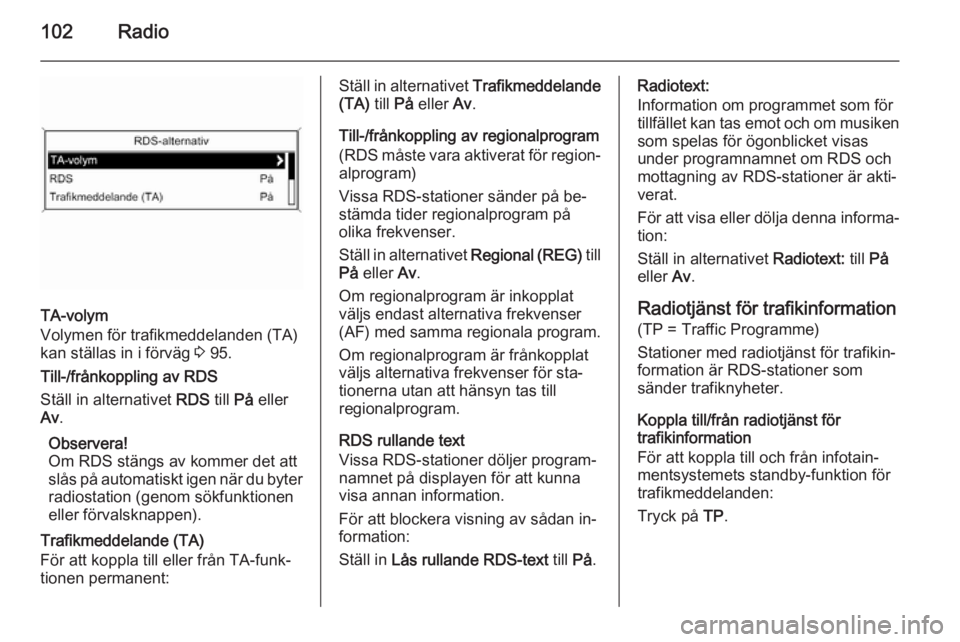
102Radio
TA-volym
Volymen för trafikmeddelanden (TA)
kan ställas in i förväg 3 95.
Till-/frånkoppling av RDS
Ställ in alternativet RDS till På eller
Av .
Observera!
Om RDS stängs av kommer det att
slås på automatiskt igen när du byter
radiostation (genom sökfunktionen
eller förvalsknappen).
Trafikmeddelande (TA)
För att koppla till eller från TA-funk‐
tionen permanent:
Ställ in alternativet Trafikmeddelande
(TA) till På eller Av.
Till-/frånkoppling av regionalprogram (RDS måste vara aktiverat för region‐
alprogram)
Vissa RDS-stationer sänder på be‐
stämda tider regionalprogram på olika frekvenser.
Ställ in alternativet Regional (REG) till
På eller Av.
Om regionalprogram är inkopplat väljs endast alternativa frekvenser
(AF) med samma regionala program.
Om regionalprogram är frånkopplat
väljs alternativa frekvenser för sta‐
tionerna utan att hänsyn tas till
regionalprogram.
RDS rullande text
Vissa RDS-stationer döljer program‐ namnet på displayen för att kunna
visa annan information.
För att blockera visning av sådan in‐
formation:
Ställ in Lås rullande RDS-text till På.Radiotext:
Information om programmet som för
tillfället kan tas emot och om musiken som spelas för ögonblicket visas
under programnamnet om RDS och
mottagning av RDS-stationer är akti‐
verat.
För att visa eller dölja denna informa‐ tion:
Ställ in alternativet Radiotext: till På
eller Av.
Radiotjänst för trafikinformation
(TP = Traffic Programme)
Stationer med radiotjänst för trafikin‐
formation är RDS-stationer som
sänder trafiknyheter.
Koppla till/från radiotjänst för
trafikinformation
För att koppla till och från infotain‐
mentsystemets standby-funktion för
trafikmeddelanden:
Tryck på TP.
Page 103 of 133
![OPEL CASCADA 2015.5 Handbok för infotainmentsystem Radio103
■ Om radiotjänst för trafikinformationär på visas [ ] i radions huvudmeny.
■ Endast stationer som stödjer radio‐
tjänsten för trafikinformation kan
tas emot.
■ Om den aktuella OPEL CASCADA 2015.5 Handbok för infotainmentsystem Radio103
■ Om radiotjänst för trafikinformationär på visas [ ] i radions huvudmeny.
■ Endast stationer som stödjer radio‐
tjänsten för trafikinformation kan
tas emot.
■ Om den aktuella](/img/37/39257/w960_39257-102.png)
Radio103
■ Om radiotjänst för trafikinformationär på visas [ ] i radions huvudmeny.
■ Endast stationer som stödjer radio‐
tjänsten för trafikinformation kan
tas emot.
■ Om den aktuella stationen inte är en station som stödjer radiotjänstenför trafikinformation påbörjas auto‐
matiskt en sökning efter nästa sta‐
tion som stödjer tjänsten.
■ När en station som stödjer radio‐ tjänst för trafikinformation har hit‐
tats visas [TP] i radions huvud‐
meny.
■ Trafikmeddelanden spelas upp med den förinställda TA-volymen
3 95.
■ Om tjänsten kopplas till, avbryts uppspelningen av CD/MP3 underinformationsmeddelandet.
Endast lyssna på trafikmeddelanden
Slå på radiotjänsten för trafikinforma‐
tion och vrid ned volymen på infotain‐
mentsystemet helt.Blockera trafikmeddelanden
Så här blockerar du trafikmeddel‐
anden under uppspelning av t. ex.
CD/MP3:
Tryck på TP eller multifunktionsknap‐
pen för att bekräfta avbrottsmedde‐
landet på displayen.
Trafikmeddelandet avbryts, men
radiotjänsten för trafikinformation är
fortfarande inkopplad.
EON (Enhanced Other Networks) Med EON kan du lyssna på trafikmed‐
delanden även om stationen du har
ställt in inte har utsändningar med
trafikinformation. Om du har ställt in
en sådan station visas den i svart,
precis som för stationer som stödjer
radiotjänst för trafikinformation TP.
Digital Audio Broadcasting Digital Audio Broadcasting (DAB) ärett innovativt och universellt sänd‐
ningssystem.
DAB-stationer visas med program‐
namnet istället för sändningsfrekven‐
sen.
Allmän information
■ Med DAB går det att sända flera ra‐
dioprogram (tjänster) på en enda
frekvens (grupp).
■ Förutom digital ljudkvalitet av hög klass kan DAB även sända pro‐
gramrelaterad information och
många andra typer av information inklusive rese- och trafikinforma‐
tion.
■ Så länge som en DAB-mottagare kan ta emot signalen som skickas
ut av en radiostation (även om sig‐
nalen är mycket svag) kan ljud åter‐ ges.